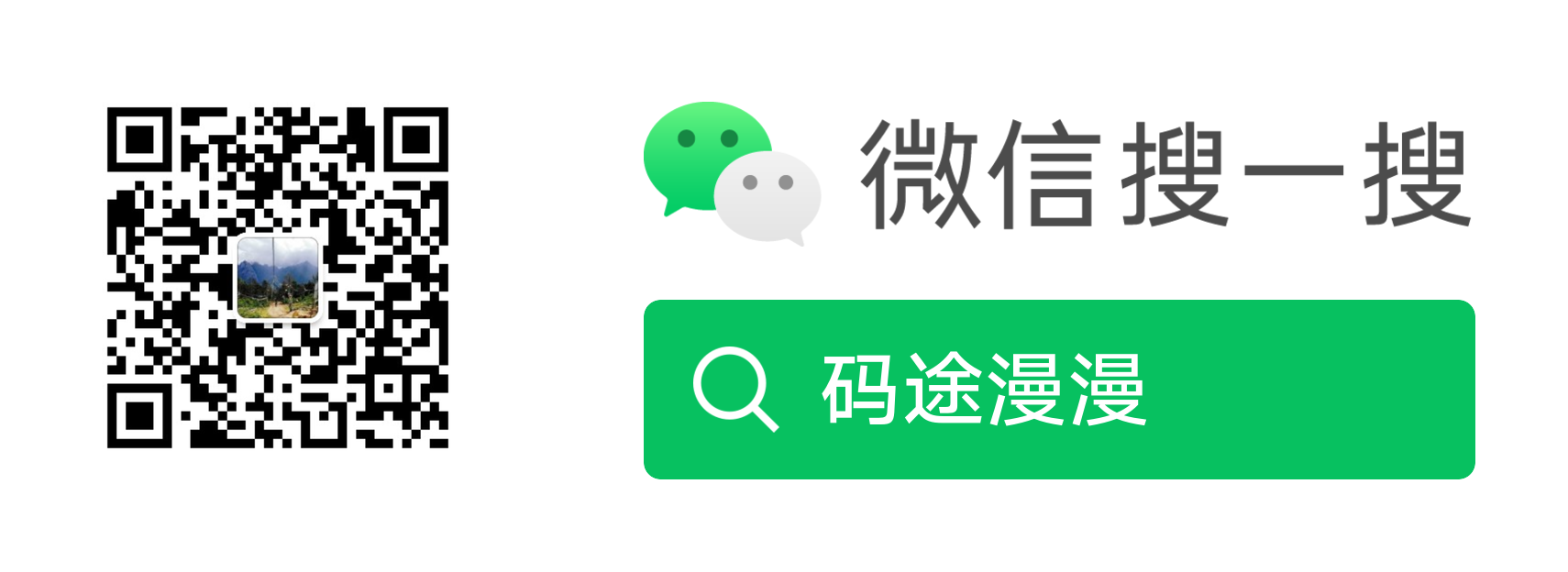我的终端环境:Tmux Part1 - 快速一览
本文开始,我将用一个系列介绍如何高效使用 Tmux。
关于 Tmux 教程有不少,有一些写的非常不错,我也来尝试下这个主题吧。
本篇博文是系列第一篇,目标是介绍我使用 Tmux 的快速一览。我将只演示效果,不介绍细节。后续文章再逐步介绍,打造一套高效的 Tmux 工作环境。
何为 Tmux?
Tmux 是一款终端复用器,即 terminal multiplexer,它能实现将会话与终端的解绑,同时支持管理多个会话和窗口。
从如上的介绍中,能了解到 tmux 的两个核心能力,即会话与终端的解绑、会话窗口的管理。
快速安装
| |
验证安装是否成功:
| |
会话与终端解绑
简言之,即使终端窗口关闭,如果 tmux 没有停止则会话不停。
是不是想到了另外一个类似能力的 Shell 命令 - screen?但 Tmux 比它更加强大。
基于 Tmux 的这个能力,我们可以将一些后台任务放在 tmux 中进行,如此一来,即使如 ssh 断连,任务也还在继续运行。
演示案例,使用 tmux 命令开启一个 tmux 会话,执行 top 命令,detach 会话后,重新使用 tmux attach 进入会话。
效果如下所示:
我们会发现 top 命令还在运行中。
会话窗口的管理
Tmux 支持同时开启多个会话和窗口,实现一个终端多会话多窗口的效果。
利用 Tmux 的这个特点,我们可以创建一些会话面板,长期运行多个任务,如创建一些监控面板。
再者,如果你习惯于在 terminal 上 coding,还可通过这种方式管理常驻我们的日常开发工作区。
Tmux 与 Vim 集成
对于平时使用 Vim 或 Neovim 为编程环境的朋友而言,Tmux 与 Vim 的集成能最大化提高日常工作的生产力。
如我们可以将两者的导航快捷键打通,实现 CTRL+hjkl 组合键在 Vim 和 Tmux 的 panes 之间的快捷跳转。
剪贴板共享
我们还可以将 Vim、Tmux 甚至系统的剪贴板打通,继续将我们的的 CV 大法发扬广大。
补充说明,Tmux 如果没有配置好,使用起来很别扭,如会话窗口间的切换、拷贝粘贴、缩放等能力,还有默认的快捷键配置,要不是使用体验差,要不就是不支持。
估计有不少朋友在简单用了 Tmux 几天就放弃了,或只是当成 screen 使用。
窗口管理器 tmuxifier
对于一些固定的会话窗口布局,我们还可以通过类似于 tmuxifier 或 tmuxinator 以配置方式固定布局,这样即使 tmux 关闭重启,也可一键开启窗口布局。
一个示例,配置一个博客写作工作空间,效果如下所示:
配置一个主的 pane 用于 vim 编写博客,底部的两个 pane,一个用于执行命令,一个用于运行启动 hugo server 实时查看博文实时效果。类似于 web 开发中常用的三个 pane。
窗口布局持久化
Tmux 支持插件机制,同样有会话持久化的插件。它能实现在 tmux 重启后,恢复会话的最新状态。
不过,我确实不喜欢这种方式,电脑或服务器重启后,我希望由我决定重新开启什么样的环境。否则,久而久之,持久化的会话可能很多,杂乱无章。
快速配置方式
对于懒人而言,如果我就是不想花时间去研究这些配置,只希望有一个现成的配置,知道如何使用就行了,该如何做呢?不少人其实并不想了解复杂的配置。但问题是,不配置的,Tmux 的默认配置确实是难以上手。
网上有人会提供了现成的配置,较流行的就是这个 oh-my-tmux,访问 GitHub 地址 oh-my-tmux。它默认配置出了一个易用的 Tmux 版本,前面我们提到的能力,基本在 oh-my-tmux 都有提供,如果希望自定义,也可很方便地修改。
我的博文:我的终端环境:Tmux Part1 - 快速一览 和 Tmux 官方文档:Tmux official documentation